Windows各操作系统启动过程
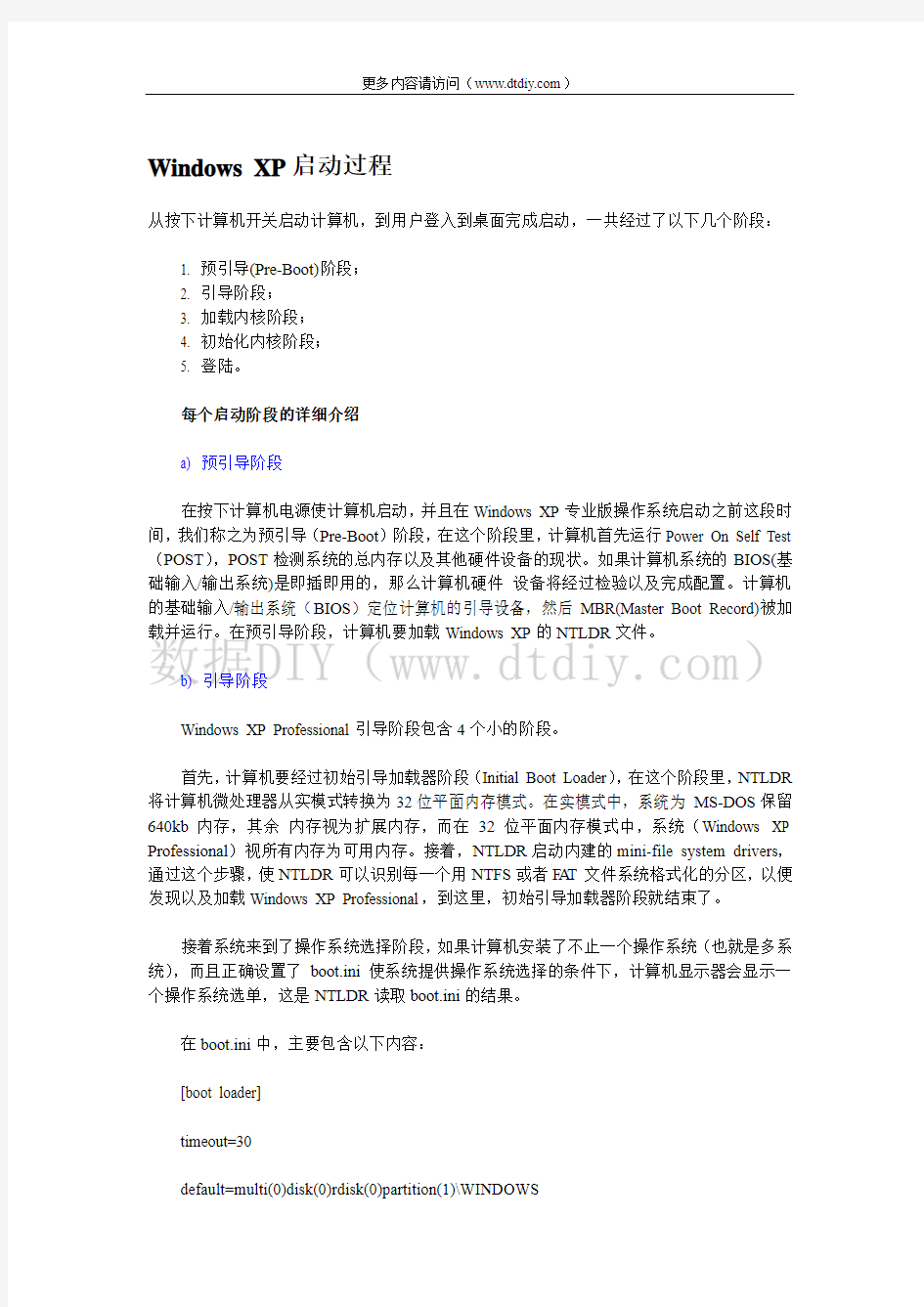
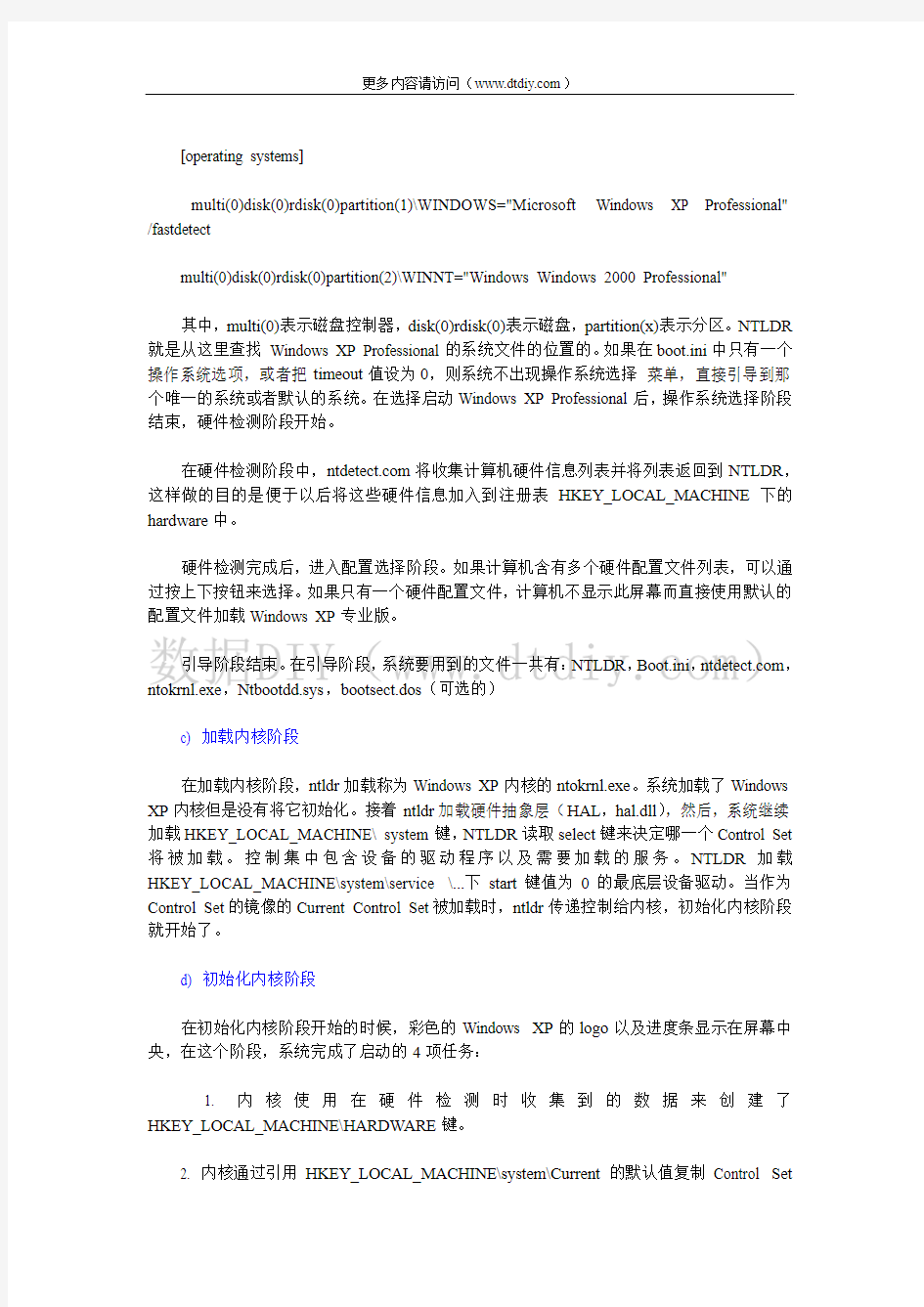
Windows XP启动过程
从按下计算机开关启动计算机,到用户登入到桌面完成启动,一共经过了以下几个阶段:
1. 预引导(Pre-Boot)阶段;
2. 引导阶段;
3. 加载内核阶段;
4. 初始化内核阶段;
5. 登陆。
每个启动阶段的详细介绍
a) 预引导阶段
在按下计算机电源使计算机启动,并且在Windows XP专业版操作系统启动之前这段时间,我们称之为预引导(Pre-Boot)阶段,在这个阶段里,计算机首先运行Power On Self Test (POST),POST检测系统的总内存以及其他硬件设备的现状。如果计算机系统的BIOS(基础输入/输出系统)是即插即用的,那么计算机硬件设备将经过检验以及完成配置。计算机的基础输入/输出系统(BIOS)定位计算机的引导设备,然后MBR(Master Boot Record)被加载并运行。在预引导阶段,计算机要加载Windows XP的NTLDR文件。
b) 引导阶段
Windows XP Professional引导阶段包含4个小的阶段。
首先,计算机要经过初始引导加载器阶段(Initial Boot Loader),在这个阶段里,NTLDR 将计算机微处理器从实模式转换为32位平面内存模式。在实模式中,系统为MS-DOS保留640kb内存,其余内存视为扩展内存,而在32位平面内存模式中,系统(Windows XP Professional)视所有内存为可用内存。接着,NTLDR启动内建的mini-file system drivers,通过这个步骤,使NTLDR可以识别每一个用NTFS或者FAT文件系统格式化的分区,以便发现以及加载Windows XP Professional,到这里,初始引导加载器阶段就结束了。
接着系统来到了操作系统选择阶段,如果计算机安装了不止一个操作系统(也就是多系统),而且正确设置了boot.ini使系统提供操作系统选择的条件下,计算机显示器会显示一个操作系统选单,这是NTLDR读取boot.ini的结果。
在boot.ini中,主要包含以下内容:
[boot loader]
timeout=30
default=multi(0)disk(0)rdisk(0)partition(1)\WINDOWS
[operating systems]
multi(0)disk(0)rdisk(0)partition(1)\WINDOWS="Microsoft Windows XP Professional" /fastdetect
multi(0)disk(0)rdisk(0)partition(2)\WINNT="Windows Windows 2000 Professional"
其中,multi(0)表示磁盘控制器,disk(0)rdisk(0)表示磁盘,partition(x)表示分区。NTLDR 就是从这里查找Windows XP Professional的系统文件的位置的。如果在boot.ini中只有一个操作系统选项,或者把timeout值设为0,则系统不出现操作系统选择菜单,直接引导到那个唯一的系统或者默认的系统。在选择启动Windows XP Professional后,操作系统选择阶段结束,硬件检测阶段开始。
在硬件检测阶段中,https://www.360docs.net/doc/b812362167.html,将收集计算机硬件信息列表并将列表返回到NTLDR,这样做的目的是便于以后将这些硬件信息加入到注册表HKEY_LOCAL_MACHINE下的hardware中。
硬件检测完成后,进入配置选择阶段。如果计算机含有多个硬件配置文件列表,可以通过按上下按钮来选择。如果只有一个硬件配置文件,计算机不显示此屏幕而直接使用默认的配置文件加载Windows XP专业版。
引导阶段结束。在引导阶段,系统要用到的文件一共有:NTLDR,Boot.ini,https://www.360docs.net/doc/b812362167.html,,ntokrnl.exe,Ntbootdd.sys,bootsect.dos(可选的)
c) 加载内核阶段
在加载内核阶段,ntldr加载称为Windows XP内核的ntokrnl.exe。系统加载了Windows XP内核但是没有将它初始化。接着ntldr加载硬件抽象层(HAL,hal.dll),然后,系统继续加载HKEY_LOCAL_MACHINE\ system键,NTLDR读取select键来决定哪一个Control Set 将被加载。控制集中包含设备的驱动程序以及需要加载的服务。NTLDR加载HKEY_LOCAL_MACHINE\system\service \...下start键值为0的最底层设备驱动。当作为Control Set的镜像的Current Control Set被加载时,ntldr传递控制给内核,初始化内核阶段就开始了。
d) 初始化内核阶段
在初始化内核阶段开始的时候,彩色的Windows XP的logo以及进度条显示在屏幕中央,在这个阶段,系统完成了启动的4项任务:
1. 内核使用在硬件检测时收集到的数据来创建了HKEY_LOCAL_MACHINE\HARDW ARE键。
2. 内核通过引用HKEY_LOCAL_MACHINE\system\Current的默认值复制Control Set
来创建了Clone Control Set。Clone Control Set配置是计算机数据的备份,不包括启动中的改变,也不会被修改。
3. 系统完成初始化以及加载设备驱动程序,内核初始化那些在加载内核阶段被加载的底层驱动程序,然后内核扫描HKEY_LOCAL_MACHINE\ system\CurrentControlSet\service\...下start键值为1的设备驱动程序。这些设备驱动程序在加载的时候便完成初始化,如果有错误发生,内核使用ErrorControl键值来决定如何处理,值为3时,错误标志为危机/关键,系统初次遇到错误会以LastKnownGood Control Set重新启动,如果使用LastKnownGood Control Set启动仍然产生错误,系统报告启动失败,错误信息将被显示,系统停止启动;值为2时错误情况为严重,系统启动失败并且以LastKnownGood Control Set重新启动,如果系统启动已经在使用LastKnownGood值,它会忽略错误并且继续启动;当值是1的时候错误为普通,系统会产生一个错误信息,但是仍然会忽略这个错误并且继续启动;当值是0的时候忽略,系统不会显示任何错误信息而继续运行
4. Session Manager启动了Windows XP高级子系统以及服务,Session Manager启动控制所有输入、输出设备以及访问显示器屏幕的Win32子系统以及Winlogon进程,初始化内核完毕
e) 登陆
1. Winlogon.exe启动Local Security Authority,同时Windows XP Professional欢迎屏幕或者登陆对话框显示,这时候,系统还可能在后台继续初始化刚才没有完成的驱动程序。
2.提示输入有效的用户名或密码。
3.Service Controller最后执行以及扫描HKEY_LOCAL_MACHINE\SYSTEM\CurrentControlSet\Servives来检查是否还有服务需要加载,Service Controller查找start键值为2或更高的服务,服务按照start的值以及DependOnGroup和DepandOnService的值来加载。
只有用户成功登陆到计算机后,Windows XP的启动才被认为是完成,在成功登陆后,系统拷贝Clone Control Set到LastKnownGood Control Set,完成这一步骤后,系统才意味着已经成功引导了。
Windows Vista系统开机启动过程
1、开启电源——
计算机系统将进行加电自检(POST)。如果通过,之后BIOS会读取主引导记录(MBR)——被标记为启动设备的硬盘的首扇区,并传送被Windows Vista建立的控制编码给MBR。
——这时,Windows接管启动过程。接下来:
MBR读取引导扇区-活动分区的第一扇区。此扇区包含用以启动Windows启动管理器(Windows Boot Manager)程序Bootmgr exe的代码。
2、Windows启动管理器读取“启动配置数据存储(Boot Confi guration Data store)中的信息。此信息包含已被安装在计算机上的所有操作系统的配置信息。并且用以生成启动菜单。
3、当您在启动菜单中选择下列动作时:
<1> 如果您选择的是Windows Vista,Windows 启动管理器(Windows Boot Manager)运行%SystemRoot%\System32文件夹中的OS loader- Winload exe。
<2> 如果您选择的是自休眠状态恢复Windows Vista,那么启动管理器将装载Winresume exe并恢复您先前的使用环境。
<3> 如果您在启动菜单中选择的是早期的Windows版本,启动管理器将定位系统安装所在的卷,并且加载Windows NT风格的早期OS loader(Ntldr.exe)——生成一个由boot.ini内容决定的启动菜单。
4、Windows Vista启动时,加载其核心文件 Ntoskrnl.exe和hal.dll——从注册表中读取设置并加载驱动程序。接下来将运行Windows会话管理器(smss.exe)并且启动 Windows启动程序(Wininit exe),本地安全验证(Lsass.exe)与服务(services.exe)进程,完成后,您就可以登录您的系统了。
在前面3个步骤里面,可优化的余地是非常的小的,无非是缩减启动菜单的等待时间或者彻底关闭启动菜单等等,真正的优化,在于第四个步骤。第四个步骤里面,牵扯到了系统字体加载和服务加载,对多余字体的删除这个,Vista优化大师(最新版下载)还会进行升级提供给大家这个功能,对于服务方面的优化,今天马上会有专文放出。
OK,对于Vista系统启动的过程方面的了解,今天先说这么多。看看最新的大餐:终极优化:Windows Vista系统服务设置完全攻略。
Windows 7操作系统启动过程
Windows 7操作系统启动过程详解,一般顺序为:BIOS-->MBR--> Bootmgr
-->BCD-->Winload.exe-->内核加载。
1) 开机后,BIOS进行开机自检(POST),然后选择从硬盘进行启动,加载硬盘的MBR并把控制权交给MBR(MBR是硬盘的第一个扇区,它不在任何一个分区内);
2) MBR会搜索64B大小的分区表,找到4个主分区(可能没有4个)的活动分区并确认其他主分区都不是活动的,然后加载活动分区的第一个扇区(Bootmgr)到内存;
3) Bootmgr寻找并读取BCD,如果有多个启动选项,会将这些启动选项反映在屏幕上,由用户选择从哪个启动项启动。
4) 选择从Windows 7启动后,会加载C:\windows\system32\winload.exe,并开始内核的加载过程,内核加载过程比较长,比较复杂,这里就不一一讲了。
在这个过程中,bootmgr和BCD存放在Windows 7的保留分区里,而从Winload.exe开始,就开始进入到C盘执行内核的加载过程了
Windows 2008的启动过程
如果您使用具有早期Windows版本如 Windows XP的多启动环境,那么您可能迫切需要了解Windows Vista的启动过程做了哪些修改。在Windows Vista的启动过程中Ntldr 和 Boot ini不再被使用(当然,在多启动环境下需要引导Windows 2000/XP或Windows Server 2003时他们还是起作用的)。
过程概述:
开启电源后,主板加电BIOS自检(POST)。通过后,BIOS会读取硬盘MBR【主引导记录】{被标记为启动设备的硬盘的首扇区},并将由Windows Vista创建的控制编码给MBR。这时Windows Vista将从BIOS手上接管启动过程。
接下来:
1.MBR读取引导扇区{活动分区的第一扇区}。此扇区包含用以启动Windows启动管理器(Windows Boot Manager)程序Bootmgr exe的代码。
2.Windows启动管理器读取“启动配置数据存储(Boot Configuration Data store)中的信息。此信息包含已被安装在计算机上的所有操作系统的配置信息。并且用以生成启动菜单。
3.当您在启动菜单中选择下列动作时:
<>如果您选择的是Windows Vista,Windows 启动管理器(Windows Boot Manager)运行%SystemRoot%\System32文件夹中的OS loader- Winload exe。
<>如果您选择的是自休眠状态恢复Windows Vista,那么启动管理器将装载Winresume exe并恢复您先前的使用环境。
<>如果您在启动菜单中选择的是早期的Windows版本,启动管理器将定位系统安装所在的卷,并且加载Windows NT风格的早期OS loader(Ntldr.exe),如果需要,生成一个由boot.ini内容决定的启动菜单。
Windows Vista启动时加载其核心文件Ntoskrnl.exe和hal.dll从注册表中读取设置并加载驱动程序。
接下来Vista将运行Windows会话管理器(smss.exe)并且启动Windows启动程序(Wininit exe),本地安全验证(Lsass.exe)与服务(services.exe)进程。
完成后,您就可以看到登录界面了。
Win7/XP/PE多操作系统独立启动设置方法
安装双系统的用户越来越多,不过多系统的启动和维护一直是个让人头痛的问题,比如windows xp(以下简称WinXP)+Windows 7用户(以下简称Win7),如果启动文件Bootmgr或者BCD启动配置出现问题,经常会导致两个系统都无法进入。本文和大家讨论使用XRLDR(一个轻量级的多重启动管理工具)实现WinXP、Win7、WinPE三个系统独立启动的方法和技巧。
了解多系统启动基础知识
在使用XRLDR之前我们先来了解一下系统启动知识,这样可以让大家更好理解和配置多系统的启动。硬盘上系统一般启动程序是这样的:开机自检→ 加载硬盘主引导记录(MBR)→搜索并激活系统引导文件→加载启动配置文件→加载系统核心文件→完成启动。
比如对于在WinXP基础上安装Win7双系统用户,安装Win7后它会更改主引导记录并使用Bootmgr管理多系统启动。它的引导流程是:自检后加载NT60主引导记录,然后查找引导文件“C:\Bootmgr”并激活,接着加载
“C:\boot\bcd”启动配置文件并列出多重启动。如果选择“Windows 7”,Bootmgr根据BCD启动信息配置,将控制权交给Win7系统目录下的“Winload.exe”,然后开始启动Win7。如果选择的是旧版本的Windows,Bootmgr将控制权交给“NTLDR”,接着开始启动WinXP(常见系统引导文件和引导记录格式如下表所示)。
常见系统引导文件
提示:硬盘主引导记录和具体操作系统并没有必然的联系,它是在操作系统启动之前加载的一段代码。不同类型的引导记录区别在于加载引导文件的不同,比如NT60记录,它会去查找“C:\Bootmgr”并加载它。Bootmgr既可以引导WinXP,也可以引导Linux系统。具体可以引导什么系统,是由系统启动配置文件决定的,比如将“C:\NTLDR”启动配置写入BCD后,Bootmgr就可以启动WinXP系统了。
从上述启动流程可以看出传统的双系统引导主要有如下不足:
1.多系统启动都是通过第一分区完成,因此一旦第一分区无法正常工作(比如遭受病毒破坏),就会导致所有系统都无法启动。
2.多系统启动文件都保存在第一分区,并且依赖于Boootmgr单一文件,一旦该文件被误操作(如对启动配置文件BCD错误编辑)或误删除,将导致多系统启动失败。
为了解决多系统启动的上述不足,我们可以自行对多系统启动进行改造。首先将各系统的启动文件复制到各自分区,接着通过XRLDR配置实现各分区系统的独立启动,从而使多系统启动摆脱对第一分区和单一启动文件的依赖,改造前后流程对比如图1所示。
注:本文以C盘安装WinXP加D盘安装Win7的双系统安装为例,为了更方便进行维护,笔者还在E盘安装WinPE系统。
实战:多个系统各自启动
从上述介绍可以知道,改造多系统启动操作第一步要将各系统启动文件复制到各自分区,由于简单复制启动文件并不能启动系统,复制完成后还要对系统启动进行配置。下面就针对不同系统介绍如何进行具体操作。
Part Ⅰ.实现WinXP独立启动
大家知道WinXP是通过“C:\NTLDR”启动的,对于先装WinXP后装Win7的用户,我们只要将硬盘主引导记录更改为NT52格式即可。进入WinXP后将下载的“bootsect.exe”复制到C盘,接着启动命令提示符工具并输入
“c:\bootsect.exe /nt52 c:”,当屏幕出现“Bootcode was successfully updated on all targeted volumes.”的提示,则表示成功将主引导记录更改为NT52格式。现在重启系统后就会自动加载NTLDR来启动WinXP(不会再出现Bootmgr启动管理器界面)。
提示:对于在Win7基础上安装WinXP的用户,千万不要使用上述命令更改主引导记录,否则会出现两个系统都无法进入的后果。因为变更为 NT52格式后,硬盘主引导记录就会去寻找第一分区根目录下的NTLDR文件(NT60格式为寻找Bootmgr)。
Part Ⅱ.实现Win7独立启动
完成上述操作后,重启系统进入WinXP,把“C:\bootmgr”文件、
“C:\boot”整个目录全部剪切到D盘根目录。然后运行下载的
“bcdtool.exe”,单击“启动配置→打开”,打开“d:\boot\bcd”配置文件。依次选择“编辑→删除启动项目”,将原来的启动项目全部删除。接着再依次选择“编辑→新建Vista启动项目”,选中新建项目后,双击右侧窗格的“device”项,将其更改为“part IT ion=D:”(盘符依据 Win7安装的具体分区更改),“description”(启动菜单显示名称)更改为“Windows 7”(如图2所示)。
经过上述启动文件移动和配置后,我们只要能够加载“D:\bootmgr”,Win7就可以从D盘启动了(Bootmgr加载需要借助 XRLDR配置)。
Part Ⅲ.实现WinPE独立启动
由于Win7启动经常需要借助WinPE来修复,因此为了方便对Win7系统进行维护,我们还可以手动在本地硬盘安装WinPE系统。只要准备好Win7安装光盘,
打开光盘后将除“光盘目录\sources \install.wim”文件外的全部文件复制到E盘即可完成安装。
最后设定——多系统统一管理
完成上述三个系统的配置后,现在进入WinXP系统,运行下载的XRLDR,单击“安装/配置”进入配置界面。在界面预览下选中“第一个操作系统”,依次进行如下设置:
1.启动方式单选“从文件启动”,启动文件选择NTLDR(用于启动WinXP,启动Win7和WinPE则选择Bootmgr)。
2.启动分区选择第一分区(即WinXP所在分区,其他系统根据具体分区选择)。
3.系统类型选择“NTLDR/BOOTMGR”,并勾选“启动时激活要启动主分区”。
4.菜单文本更改为“windows xp”,然后单击“生成”(字体、颜色、字号等根据自己喜好进行设置)。其他参数采取默认设置。
5.操作同上,依次设置Win7和Win PE系统的启动配置,最后单击“写入磁盘”,完成对主引导记录的更改(如图3所示)。
OK,现在只要重启电脑,我们就可以在开机多重启动菜单中选择自己喜欢的系统进入了(下次启动时默认启动上次选择的系统,默认启动系统可以在 XRLDR 中进行设置)。
上述三个系统是独立启动的,比如选择Win7进入后,依次打开“计算机管理→存储→磁盘管理”,可以看到Win7所在分区既是系统分区也是启动分区,表明它的启动并不依赖第一分区(如图4所示)。
提示:什么是系统分区、启动分区?根据微软帮助文档的解释,系统分区是指包含加载 Windows(比如Bootmgr)所需的硬件特定文件的分区,系统分区可以(不是必须)与启动分区相同。启动分区则是指包含 Windows 操作系统及其支持文件的分区。在传统WinXP+Win7情况下,对于Win7它的系统分区是第一分区(因为加载 Windows所需特定文件如Bootmgr和Boot引导目录在该分区),启动分区则为第二分区(因为Windows 操作系统目录在该分区)。这里系统分区、启动分区合二为一表明这个分区就包含系统文件和引导文件,可以说明该系统是自主、独立启动的。
经过上述改造,我们已经实现WinXP、Win7、WinPE三个系统的独立启动,这给我们日常维护带来很大的便利。比如在改造前误删了 Bootmgr文件,重启后就无法启动多系统了,而现在则可以进入WinXP系统,只要到其他电脑上复制Bootmgr到D盘即可修复Win7系统的启动问题。同样,如果Win7的BCD菜单出现故障,我们还可以进入WinPE,使用Bcdboot命令进行快速修复。
即使是电脑高手,也常常会遇到多系统启动的故障,而一旦产生无法启动的故障,那维护起来可就费时又费力了。本文另辟蹊径,为多系统维护提供了一种很好的思路,通过XRLDR独立引导,实现各个系统独立启动。如果你已经安装了多系统,并且也曾遭遇过多系统启动的故障,那么不妨试一试本文介绍的方法,就可以大大减少你的维护工作了!
操作系统的启动实验报告
操作系统实验报告 工程大学 计算机科学与技术学院
一.实验概述 1.实验名称:操作系统的启动 2.实验目的: 1)跟踪调试EOS在PC机上从加电复位到成功后启动的全过程,了解操作系统的启动过程; 2)查看EOS启动后的状态和行为,理解操作系统启动后的工作方式。 3.实验类型:验证,设计 4.实验容: 1)准备实验,启动OS Lab,新建一个EOS Kernel项目; 2)调试EOS操作系统的启动过程 ①使用Bochs作为远程目标机 ②调试BIOS程序 ③调试软盘引导扇区程序 ④调试加载程序 ⑤调试核 ⑥查看EOS启动后的状态和行为 二.实验环境 操作系统:windows XP 编译器:Tevalaton OS Lab 语言:C++ 三.实验过程 1.设计思路和流程图: 2.实验过程:
1)在Console窗口中输入调试指令sreg,查看当前CPU中各个段寄存器的值,其中CS寄存器信息行中的“s=0xf000”表示CS寄存器的值为0xf000。 2)输入调试命令r,显示当前CPU中各个通用寄存器的值,“rip: 0x00000000:0000fff0”表示 IP 寄存器的值为 0xfff0。 3)输入调试命令 xp /1024b 0x0000,查看开始的 1024 个字节的物理存。在Console 中输出的这 1K 物理存的值都为 0,说明 BIOS 中断向量表还没有被加载到此处。 4)输入调试命令 xp /512b 0x7c00,查看软盘引导扇区应该被加载到的存位置。输出的存值都为 0,说明软盘引导扇区还没有被加载到此处。 可以验证 BIOS 第一条指令所在逻辑地址中的段地址CS寄存器值是一致的,偏移地址和 IP 寄存器的值是一致的。由于存还没有被使用,所以其中的值都为0。 5)输入调试命令 vb 0x0000:0x7c00,这样就在逻辑地址 0x0000:0x7c00(相当于物理地址 0x7c00)处添加了一个断点。输入调试命令 c 继续执行,在 0x7c00 处的断点中断。中断后会在 Console 窗口中输出下一个要执行的指令,即软盘引导扇区程序的第一条指令。 6)输入调试命令 sreg 验证 CS 寄存器(0x0000)的值。
认识Windows操作系统教学设计
认识windows操作系统 教学目标:1、熟练的打开桌面上的图标 2、了解开始菜单栏、快速工具栏、布告栏的作用 4、能熟练掌握开机和关机的顺序。 2、开始菜单栏、任务栏、布告栏的作用 教具使用:计算机 教学过程: 算机资源的管理。最初流行的操作系统是Dos,需要用户键入口令才能执行操作,后来逐渐出现了以windows 为代表的图形操作系统,windows98、windows 2000和windows XP是目前最流行的视窗操作系统。学习windows操作系统的基本知识和基本操作方法学:一、桌面的组成: 二、各部分的功能:桌面背景:指Windows 桌面的背景图案,可以根据自己的爱好更换.
图标:一个图标代表一个应用程序,在图标上双击左键,就会激活并执行这个应用程序. 图标名:显示这个应用程序的作用. 开始菜单栏:单击它,可以进入Windows xp的开始菜单,并执行各项功能. 快速启动工具栏:只需要单击图标就可以打开该软件。 快速启动工具栏的图标:单击 桌面上的图标:双击 相同点:作用相同。 任务栏:1、每打开一个窗口,在任务栏上自动生成一个按钮。 2、可以在多个窗口之间来回切换。 布告栏:显示计算机一些设备的连接状态,输入法、时钟、音箱按钮都在这里显示。 学生活动: 1、请两位同学分别用两种方法打开“浏览器”。 2、练习任务栏的作用。请几位同学分别打开“我的电脑”和“我的文档”,并且可以在两个窗口之间来回切换。 三、计算机的打开和关闭: 1、启动计算机: (1)、先打显示器电源开关。 (2)、再打开主机箱上的电源开关。 2、关闭计算机:
关闭 学生活动:1、在讲解的过程中指导学生开机和关机。 2、学生自主练习开机和关机。 点:只有正确的打开和关闭计算机,我们才能够很好的使用计算机,延长计算机的寿命。 结:本节课我们主要学习桌面的组成用其各部分的功能,重点是如何打开图标,及开始菜单栏、快速启动工具栏、任务栏和布告栏的作用。其中开始菜单栏、任务栏和布告栏的作用要大家熟练掌握。按正确的顺序启动和关闭计算机也是我们必须掌握的,只有这样我们才能熟练的使用计算机,并合理地利用它为我们服务。 练:1、正确的开机和关机。 2、开始菜单栏的主要功能。 3、任务栏的作用。 4、输入法的选择。
认识Windows7系统教案
项目二使用Windows 7 操作系统为了使计算机系统的所有资源能协调一致地工作,必须要有一个软件来进行统一管理和调度,这种软件就是操作系统。Windows 7是美国Microsoft公司推出的新一代操作系统平台它继承了Windows XP的实用与Windows Vista的华丽,同时进行了一次大的升华。 本项目从基本概念、基本操作、文件管理、个性化设置和应用维护工具等几个方面介绍Windows 7系统的使用和操作方法。 任务一使用Windows 7操作系统 一、任务描述 对于刚刚购买电脑的初学者,首先需要学习操作系统的基本使用方法。本任务将展示在Windows 7操作系统,从启动操作系统、初步应用操作系统到最后退出系统的全过程。二、任务分析 要使用电脑并能初步应用,首先要学会操作系统的启动和关闭,并且有一定的顺序;要认识桌面图标和任务栏,了解Windows 7窗口的构成,学会窗口的多种操作方法;学会使用鼠标,了解不同鼠标样式代表的不同状态。 三、相关知识点 1.启动Windows 7 Windows 7的基本启动过程。 2.认识Windows 7的桌面 ⑴认识桌面图标 进入Windows 7系统后,整个屏幕显示如图2-1-1所示的桌面。与其它版本的Windows 类似,用户通常可以把一些常用的应用程序图标放置在桌面上,便于使用。 桌面图标是由一个形象的小图标和说明文字组成,图标作为它的标识,文字则表示它的名称或者功能。常用的图标有以下几个: ①“计算机”图标 “计算机”图标是计算机中所有资源的代表,双击图标就可以打开“计算机”窗口,可看到本计算机的所有硬件和软件资源信息。 ②“Administrator”图标 “Administrator”文件夹主要用来存放用户常规使用的文件信息。 ③“回收站”图标 这是Windows系统的“垃圾箱”。回收站是计算机硬盘中的一块特定区域,可以存放暂时被删除的文件或文件夹,若想恢复被删除的信息,可以再次把它们从“回收站”中捡回(还原)。但是,当文件或文件夹在回收站中被删除后,就不能再恢复了。 ④“网络”图标 通过它可以查看连入本地网络(邻近)的计算机,在条件允许的情况下,可以通过网上邻居连入本地网络中的其它计算机,从而达到资源互访的目的。 ⑤“Internet Explorer”图标 这是Windows系统中的浏览器,通过它用户可以方便地进入Internet浏览网页。
Windows 操作系统操作题答案
任务1: (1)将“Internet Explorer”图标锁定到任务栏。 (2)将“”程序从任务栏解锁。 解题步骤: (1)双击打开桌面图标“Internet Explorer”→右击任务栏“Internet Explorer”图标→将此程序锁定到任务栏。 (2)右击任务栏中“”图标→将此程序从任务栏解锁 任务2: (1)把考生文件夹根目录下的所有扩展名为“jpg”的文件移动到“图片”文件夹下。 (2)把“简历”文件夹移动到“我的资料”文件夹下。 (3)把“考试”文件夹更名为“测试”。 解题步骤: (1)打开考生文件夹→在搜索栏中输入“*.jpg”后点击搜索按钮→Ctrl+A→Ctrl+X →回到考生文件夹中找到“图片”文件夹→Ctrl+V。 (2)单击选中“简历”文件夹→Ctrl+X→找到“我的资料”文件夹→Ctrl+V。 (3)右击“考试”文件夹→重命名→输入“测试”后按Enter。 任务3: (1)将考生文件夹下wintest文件夹下的位图文件“图像1”设为隐藏属性。 (2)在考生文件夹下新建文件夹“学生”并用记事本建立一个名为的文件保存到“学生”文件夹中,文件内容为:科技为本。将所建立的文件设为只读和隐藏属性。 (3)设置文件夹选项,设置为不显示隐藏的文件、文件夹或驱动器。 解题步骤: (1)双击打开wintest文件夹→右击“图像1”→勾选“隐藏”→应用→确定。 (2)打开考生文件夹→点击工具栏中的新建文夹→在新文件夹图标的名称栏输入“学生”→按回车键→开始→程序→附件→记事本→输入“科技为本”→点击“文件”中的“保存”→在名称栏输入SOWER,在地址栏找到“学生”文件夹→保存→右击→勾选“只读”和“隐藏”→应用→确定。 (3)打开考生文件夹→选择菜单栏中的“工具”菜单→文件夹选项→点击查看选项卡→在高级设置中,勾选“不显示隐藏的文件、文件夹或驱动器”→应用→确定。 任务4: (1)在考生文件夹下建立“我的练习”文件夹,在此文件下建立“文字”、“图片”、“多媒体”三个子文件夹。 (2)查找考生文件夹下文件,并将它复制到“多媒体”文件夹中。 (3)将“文本.rtf”文件设置为隐藏和存档属性。 (4)将“电器”文件夹中“电视”文件夹下的文件移动到“你好”文件夹中。 (5)在考生文件夹下创建“你好”文件夹的快捷方式,名称为“你好”。 解题步骤: (1)打开考生文件夹→点击工具栏中的新建文夹→在新文件夹图标的名称栏输入“我的练习”→按回车键→在“我的练习”文件夹中,点击工具栏中的新建文夹→在新文件夹图标的名称栏输入“文字”→点击工具栏中的新建文夹→在新文件夹图标的名称栏输入“图片”应用→点击工具栏中的新建文夹→在新文件夹图标的名称栏输入“多媒体”。 (2)打开考生文件夹→在搜索栏输入“”,点击搜索按钮→在右窗中选中搜索结果
计算机启动过程
计算机启动过程 讲课教师:黄小龙 计算机启动过程总体分为两个过程,即硬件启动过程和操作系统启动过程。本课中操作系统我们仅选用Windows XP 的启动过程讲解。 一、硬件启动过程 ⑴加电 按下电源开关后,电源就开始向主板和其它设备供电,此时电压还不稳定, 主板上的控制芯片组会向CPU 发出并保持一个RESET(重置)信号,让CPU 初始化。当电源开始稳定供电后,芯片组便撤去RESET 信号(如果是按下Reset 按钮来重启,那么松开该按钮时芯片组就会撤去RESET 信号)。然后,CPU 马上就从地址FFFF0H 处开始执行指令(这是BIOS 的起始地址),但放在这里的只是一条跳转指令,跳到系统真正的BIOS 启动代码处,由BIOS 的代码进行下一步的POST 自检。 ⑵BIOS 进行post
POST就是加电自检,它是Power On Sel f Test的缩写。它是检查一些关键设备是否存在和能否正常工作,如内存和显卡等。如果发现错误,则通过喇叭发声来报告错误情况,此时的声音长短和次数代表了错误类型。 注:由于POST的检测过程在显示卡初始化之前,因此POST 自检过程发现的错误是无法在屏幕上显示出来的。 ⑶BIOS检测硬件的各种信息 BIOS进行加电自检后,就开始检测计算机上硬件设备的各种信息,如设备类型、工作频率、芯片组型号、出厂厂商等。这阶段的硬件检测顺序是:显示卡、CPU、内存、其它标准硬件设备(如硬盘、光驱、软驱、外设等)。 ⑷BIOS更新ESCD 按下来系统BIOS将更新ESCD(Extended System Configuration Data,扩展系统配置数据)。ESCD是系统BIOS用来与操作系统交换硬件配置信息的数据,这些数据被存放在CMOS之中。通常ESCD数据只在系统硬件配置发生改变后才会进行更新,因此不是每次启动都能看到"Update ESCD... Success"这样的信息。不过,某些主板的BIOS在保存ESCD数据时使用了与Windows 9x 不相同的数据格式,于是Windows 9x在每一次启动都会把ESCD 数据转换成自己的格式,导致BIOS每次重新启动时都认为是硬件配置发生变化,并重新改写ESCD数据,这就是为什么有的计算机在每次启动时都会显示"Update ESCD... Success"信息的原因。
操作系统实验-第二讲、操作系统的启动
操作系统 实验报告 哈尔滨工程大学 计算机科学与技术学院
第二讲操作系统的启动 一、实验概述 1. 实验名称 操作系统的启动 2. 实验目的 1)、跟踪调试eos在pc机上从加电复位到成功启动的全过程,了解操作系统的启动过程。 2)、查看eos启动后的状态和行为,理解操作系统启动后的工作方式。 3. 实验类型(验证、设计) 验证 4. 实验内容 1)、启动OS Lab。 2)、新建一个EOS Kernel 项目。 3)、在“项目管理器”窗口中打开boot 文件夹中的boot.asm 和loader.asm 两个汇编文件。boot.asm 是软盘引导扇区程序的源文件,loader.asm 是loader 程序的源文件。简单阅读一下这两个文件中的NASM 汇编代码和注释。 4)、按F7 生成项目。 5)、生成完成后,使用Windows 资源管理器打开项目文件夹中的Debug 文件夹。找到由boot.asm 生成的软盘引导扇区程序boot.bin 文件,该文件的大小一定为512 字节(与软盘引导扇区的大小一致)。找到由loader.asm 生成的loader 程序loader.bin 文件,记录下此文件的大小1566 字节,在下面的实验中会用到。找到由其它源文件生成的操作系统内核文件kernel.dll。 二、实验环境 进行实验使用的操作系统、编译器、语言及工具等。 操作系统:Windows XP 编译器:Tevalaton OS Lab 语言:C++
三、实验过程(每次实验不一定下面6条都写,根据实际情况定) *需要解决的问题以及解答 (1)、自己设计两个查看内存的调试命令,分别验证这两个用户可用区域的高地址端也是空白的。 答:命令为:xp /512b 0x7a00和cp /512v 0x9fe00。因为第一个用户区的高位地址截止到0x7c00,第二个用户区高位地址截止到0xA0000,命令表示显示从0x7a00和0x9fe00以后512b空间的所有字节码,即两个用户区的高位地址端,可以看到所有字节全为0,说明高地址端是空白的。如图一、图二所示。(2)、自己设计一个查看内存的调试命令,验证上位内存的高地址端已经被系统占用。 答:命令为:xp /512b 0xffe00。因为上位内存的高位地址截止到0x100000,命令表示显示从0xffe00以后的512b空间的所有字节码,即两个用户区的高位地址端。可以看到所有字节都有值,说明高地址端被占用。如图三所示。(3)、根据之前记录的loader.bin文件的大小,自己设计一个查看内存的调试命令,查看内存中loader程序结束位置的字节码,并与loader.lst文件中最后指令的字节码比较,验证loader程序被完全加载到了正确的位置。 答:命令为xp /8b 0x1616.程序的初始位置为0x1000,加上1566的十六进制61E-8b,答案即为1616.如图四、图五、图六、图七所示。 (4)、仔细比较实验指导10-5图和10-6图,尝试说明哪个是应用程序的进程,它和系统进程有什么区别,那个是应用程序的主线程,它和系统线程有什么区别? 答:进程列表中ID为31的进程是应用程序的进程,其优先级为8,包含1个线程,主线程ID为33,映像名称为a:\hello.exe。而ID为1的是系统进程,其优先级为24,包含有10个线程,其中的ID为2的线程是该进程的主线程,系统进程没有映像名称。主要区别为:应用程序的进程优先级较低。 线程列表中ID为33的线程是应用程序的线程,其优先级为8,处在阻塞状态,而ID为20~28的是系统进程,其优先级为24,其中ID为22的处于运行状态
操作系统介绍与安装完整版.doc
认识操作系统 系统简介 定义 :操作系统(英语:Operating System,简称OS)是管理和控制计算机硬件与软件资源的计算机程序,是直接运行在“裸机”上的最基本的系统软件,任何其他软件都必须在操作系统的支持下才能运行。操 操作系统所处位置 作系统是用户和计算机的接口,同时也是计算机硬件和其他软件的接口。 操作系统的功能:包括管理计算机系统的硬件、软件及数据资源,控制程序运行,改善人机界面,为其它应用软件提供支持等,使计算机系统所有资源最大限度地发挥作用,提供了各种形式的用户界面,使用户有一个好
的工作环境,为其它软件的开发提供必要的服务和相应的接口。 操作系统的种类:各种设备安装的操作系统可从简单到复杂,可分为智能卡操作系统、实时操作系统、传感器节点操作系统、嵌入式操作系统、个人计算机操作系统、多处理器操作系统、网络操作系统和大型机操作系统。 按应用领域划分主要有三种: 桌面操作系统、 服务器操作系统 嵌入式操作系统。 ○1桌面操作系统 桌面操作系统主要用于个人计算机上。个人计算机市场从硬件架构上来说主要分为两大阵营,PC机与Mac 机,从软件上可主要分为两大类,分别为类Unix操作系统和Windows操作系统: 1、Unix和类Unix操作系统:Mac OS X,Linux发行
版(如Debian,Ubuntu,Linux Mint,openSUSE,Fedora等); 一个流行Linux发行版——Ubuntu桌面 Mac OS X桌面 2、微软公司Windows操作系统:Windows XP,Windows Vista,Windows 7,Windows 8等。 Windows 8 Metro Windows 8桌面 ○2服务器操作系统 服务器操作系统一般指的是安装在大型计算机上的操作系统,比如Web服务器、应用服务器和数据库服务器等。服务器操作系统主要集中在三大类: 1、Unix系列:SUN Solaris,IBM-AIX,HP-UX,
Windows启动过程详解
Windows启动过程详解 我们每天都在和Windows打交道,很多人可能每天都要面对多次W indows的启动过程,可是您知道在Windows的启动过程背后,隐藏着什么秘密吗?在这一系列过程中都用到了哪些重要的系统文件?系统的启动分为几个步骤?在这些步骤中计算机中发生了什么事情?这些就是本文试图告诉您的。 本文的适用范围 随着技术的发展,我们能够见到的计算机硬件种类越来越多。以计算机上最重要的组件CPU来说,目前就有很多选择。当然,这里的选择并不是说AMD或者Intel这种产品品牌,而是指其内部的体系结构。目前常见的CPU体系结构主要基于复杂指令集(Complex I nstruction Set Computing,CISC)或者精简指令集(Reduced Ins truction Set Computing,RISC),我们常用的Intel的Pentium、C eleron系列以及AMD的Athlon、Sempron系列都是基于复杂指令集的,而这些基于复杂指令集的CPU还有32位和64位的寄存器数据带宽区别。关于这些指令集以及寄存器数据带宽之间的区别等内容比较繁杂,而且不是本文的重点,感兴趣的朋友可以自己在网上搜索相关内容。因为CPU种类的不同,在不同CPU的系统中运行的Wind ows的启动过程也有一些小的不同。本文将会以目前来说最普遍的,在x86架构的系统上安装的32位Windows XP Professional为例向
您介绍。 基本上,操作系统的引导过程是从计算机通电自检完成之后开始进行的,而这一过程又可以细分为预引导、引导、载入内核、初始化内核,以及登录这五个阶段。 在继续阅读之前,首先请注意图1,这是Windows XP的操作系统结构,其中包括了一些在后台工作的组件以及经常和我们打交道的程序。在了解Windows XP的启动过程之前,对系统结构有一个初步概念是很重要的。
Windows操作系统(教案)
认识Windows操作系统教学设计教材分析: 认识windows操作系统是贵州科技出版社小学三年级实验教材第二单元活动2。这节课的主要内容是让学生知道windows操作系统的界面,鼠标的操作。 学生分析: 1.本节课是在学生学习了身边的信息和计算机的组成的基础上进行的教学活动,学生已有学习windows操作系统的基础。 2.学生对计算机的各种设备只有初步的认识,对操作实践还需老师的讲解、演示加学生亲手练习。 3.学生要想进一步学习计算机,必须得从操作系统的认识开始。 教学目标: 1.初步认识Windows操作系统桌面、桌面图标和任务栏。 2.掌握启动和退出Windows的方法。 3.认识Windows菜单,掌握菜单的基本操作。 4.认识鼠标的基本操作 教学重点: Windows界面 教学难点: 鼠标和菜单的基本操作。 课型: 新授课 教学方法: 讲解法、示范法、练习法。
课时安排: 一课时 教学过程: 一、导入 师:同学们,上节课我们学习了“揭开神秘机器的面纱”这一课,我们认识了计算机,你们还记得计算机的分类吗? 生:台式计算机和笔记本 师:随着信息技术的发展,计算机经历了许多次变革,功能越来越强大,成为人们生活中必不可少的工具,因此人们习惯地称它为“电脑”) 师:从外观上看,计算机包含那些设备 生:鼠标、键盘、主机、显示器。 那你们想不想学会使用计算机呢?今天老师就和同学们一起走 进神奇的Windows操作系统。 板书课题:认识Windows操作系统 二、学习新课 活动1:启动Windows系统 师:你知道怎样启动Windows吗? (教师讲解启动Windows的方法:先开显示器,后开主机。因我们计算机室的电脑是一体机,所谓一体机电脑是指将传统分体台式机的主机集成在显示器的底座上,形成一体台式机,通俗一点来说,就是将电脑主机与显示器集成到了一起,形成了一个整体,只要将键盘和鼠标连接到显示器上,电脑就能正常使用。)
多系统启动引导原理简介
多系统启动引导原理简介 多系统启动引导原理简介 大部分同学对多重系统引导原理的一知半解,我把我知道的简单介绍一下。 我先来介绍分区,从启动引导的角度讲,磁盘分区可以分为系统分区和引导分区。系统分区主要用于启动Windows系统,通常,系统分区总是C:\。而引导分区则是装有Windows操作系统的分区,即%SystemRoot%所在分区。 我们知道,主盘系统分区的第一个扇区中储存着系统的主引导记录,就是通常说的MBR区。它负责搜索磁盘上可启动的分区,然后把引导代码装入内存。对于DOS来说,MBR由Fdisk生成。主引导记录所在分区是系统分区,除此之外装有操作系统并能引导启动的分区是引导分区,引导分区的第一扇区储存着引导代码,用来引导本分区相应的操作系统。 下面我们来看下启动文件,Win98一般为: io.sys、msdos.sys、https://www.360docs.net/doc/b812362167.html,、config.sys、autoexec.bat。五个。其中最重要的是头三个,是启动必需要的。 Win2000/XP的启动文件:ntldr、https://www.360docs.net/doc/b812362167.html,、boot.ini、bootfont.bin、bootsect.dos、https://www.360docs.net/doc/b812362167.html,、ntbootdd.sys等。其中ntldr和https://www.360docs.net/doc/b812362167.html, 对于2000与XP共存的系统引导至关重要。 我简单介绍下各个文件的作用 ntldr,操作系统载入程序,位于系统分区根目录下。 boot.ini, 用于指定Windows的安装位置和磁盘属性。位于系统分区根目录下。bootfont.bin, 对非英文操作系统的启动菜单标题提供文字支持。不是必需的。bootsect.dos, 用于启动旧版操作系统所需要的引导扇区。 https://www.360docs.net/doc/b812362167.html,, 用于检测计算机的硬件配置信息,并将这些信息返回给ntldr。ntbootdd.sys, 当ATA技术被禁用或磁盘控制器是SCSI类型或磁盘控制器不支持扩展INT 13调用时,提供驱动支持。而不用通过BIOS来直接访问。不是必需的。 在含有98或更旧版的多重启动上,问题就复杂点,要由OS Loaer来引导启动。先来认识下OS Loaer,它是Windows自带的多操作系统引导管理工具。注意OS Loaer存在于引导分区第一扇区而非MBR,就是在98或更旧版本系统所在分区。而常见的几种引导工具软件如BootMagic和System Commander则位于MBR区。现在我们假设硬盘里装有98、2000、XP三个系统,那么系统启动时首先由BIOS 把MBR装入内存,并把控制权交给MBR引导启动,计算机搜索MBR中的分区表,找出活动分区,如果在引导分区中有OS Loaer时,主引导记录加载OS Loaer,由OS Loaer读取boot.ini文件,并出现启动选择菜单,如果用户选择启动Win98,那么就装载Bootsect.dos这个文件。Bootsect.dos文件是Win98引导扇区的镜像,位于系统分区根目录下。如果多个操作系统中没有9X或更旧版本的话,则该文件不会存在。如果选Win2000/WinXP,那么就装载Ntldr和https://www.360docs.net/doc/b812362167.html,,由Ntldr和Ntdetect引导启动Win2000/WinXP。(有必要说明一下,2000系统里的Ntldr和Ntdetect与XP里的Ntldr和Ntdetect是不同的,2000可由XP 的Ntldr和Ntdetect引导启动,反过来,2000里的Ntldr和Ntdetect却不能引导XP,这就是为什么在2000与XP共存的机里,重装了2000后不能引导XP 的原因。因为2000会用它的Ntldr和Ntdetect覆盖掉XP的) 呵呵我可能讲得有点啰嗦,不过大家看到这里也许明白我们在多系统环境下重装
电脑启动过程详解
电脑从按完开关加电开始直到进入到系统桌面的整个过程详解本文以Windows2000/xp和Windows Vista/7两个内核做讲解 电脑从加电到进桌面可以分为两大部分: 无论是Windows2000/XP还是Windows Vista/7,在硬件自检方面都是想同的,不同的是在系统加截。 硬件部分: 在讲解前,我们先来了解几个概念: BIOS:即“Basic Input/Output System”(基本输入输出系统),它是一组被“固化”在计算机主板上的一块 ROM 中直接关联硬件的程序,保存着计算机最重要的基本输入输出的程序、系统设置信息、开机后自检程序和系统自启动程序,其主要功能是为计算机提供最底层的、最直接的硬件设置和控制,它包括系统 BIOS(主板 BIOS).其它设备 BIOS(例如 IDE 控制器 BIOS、显卡 BIOS 等)其中系统 BIOS 占据了主导地位.计算机启动过程中各个 BIOS 的启动都是在它的控制下进行的。 CMOS:即“Complementary Metal-Oxide-Semiconductor”(互补金属氧化物半导体),它本是计算机系统内一种重要的芯片,保存了系统引导最基本的资料。 内存地址:我们知道,内存空间的最基本单位是位,8 位视为一个字节,即我们常用的单位 B,内存中的每一个字节都占有一个地址(地址是为了让 CPU 识别这些空间,是按照 16 进制表示的),而最早的 8086 处理器只能识别 1MB(2 的 20 次方 B)的空间,这 1MB 内存中低端(即最后面)的 640KB 就被称为基本内存,而剩下的内存(所有的)则是扩展内存。这 640KB 的空间分别由显存和各 BIOS 所得。 我们来看一下硬件部分的流程图:
操作系统原理与实践教程(第二版)第2章习题答案
第2章操作系统的界面 (1) 请说明系统生成和系统引导的过程。 解: 系统的生成过程:当裸机启动后,会运行一个特殊的程序来自动进行系统的生成(安装),生成系统之前需要先对硬件平台状况进行检查,或者从指定文件处读取硬件系统的配置信息,以便根据硬件选择合适的操作系统模块组,比较重要的信息通常有:CPU类型、内存大小、当前关联设备的类型和数量以及操作系统的重要功能选项和参数。按照这些信息的指示,系统生成程序就可以正确地生成所需的操作系统。 系统引导的过程:系统引导指的是将操作系统内核装入内存并启动系统的过程。主要包括初始引导、内核初始化、全系统初始化。初始引导工作由BIOS完成,主要完成上电自检,初始化基本输入输出设备,载入操作系统内核代码等工作。内核被载入内存后,引导程序将CPU控制权交给内核,内核将首先完成初始化功能,包括对硬件、电路逻辑等的初始化,以及对内核数据结构的初始化,如页表(段表)等。全系统初始化阶段要做的就是启动用户接口程序,对系统进行必要的初始化,使系统处于等待命令输入状态。 (2) 操作系统具有哪些接口?这些接口的作用是什么? 解: 操作系统为用户提供的接口有图形接口、命令接口和程序接口几种形式。 操作系统包括三种类型的用户接口:命令接口(具体又可分为联机命令接口与脱机命令接口)、程序接口及图形化用户接口。其中,命令接口和图形化用户接口支持用户直接通过终端来使用计算机系统,而程序接口则提供给用户在编制程序时使用。 (3) 请说明操作系统具有的共性服务有哪些不同类别,这些类别分别用于完成什么功能? 解:所有的操作系统都通过一些基本服务来帮助用户简单便捷地使用计算机各类资源,它们包括以下几个类别: 1.控制程序运行:系统通过服务将用户程序装入内存并运行该程序,并且要控制程序 在规定时间内结束。 2.进行I/O操作:用户是不能直接控制设备的,只能通过操作系统与外部设备进行交 互,由系统调用将结果显示在屏幕上或交给用户。 3.操作文件系统:为了保证实现“按名存取”,文件系统应该为用户提供根据文件名 来创建、访问、修改、删除文件的方法,以确保文件数据的安全可靠以及正确存取。 4.实现通信:操作系统需要提供多个程序之间进行通讯的机制,来控制程序的执行顺 序。 5.错误处理:操作系统通过错误处理机制,以便及时发现错误并采取正确的处理步骤, 避免损害系统的正确性和统一性。 (4) 系统调用的用途是什么? 解: 通常,在操作系统内核设置有一组用于实现各种系统功能的子程序(过程),并将它们提供给用户程序调用。每当用户在程序中需要操作系统提供某种服务时,便可利用一条系统调用命令,去调用所需的系统过程。这即所谓的系统调用。系统调用的主要类型包括: 1.进程控制类,主要用于进程的创建和终止、对子进程结束的等待、进程映像的替换、 进程数据段大小的改变以及关于进程标识符或指定进程属性的获得等; 2.文件操纵类,主要用于文件的创建、打开、关闭、读/写及文件读写指针的移动和
嵌入式操作系统启动流程
1 什么是BSP: 1. 在通电后, 初始化硬件( bootrom ) 2. 支持VxWorks和硬件驱动通信(Image的底层驱动) 3. 本质上是硬件驱动、初始化的合集; 2 研究BSP内容: 1. 系统image的生成和image的种类 2. image的download 下载过程 3. 系统的启动顺序和过程 4. 调试环境的配置及远端调试的方式和方法 5. 相应BSP设置文件的修改(网络,串口..) 6. BSP各文件的组成和作用. 7. 要对系统底层驱动清楚,也就是对CPU及相关的硬件有所了解?主要是32微处理 器(上电启动过程,download image的方式方法,读写ROM地址空间分 配,MMU寄存器,中断定义,..).参照硬件资料,多读一些源码会有所帮助. 3 BSP主要文件目录的组成及主要文件的作用: 3.1 目录target/config/All: 这个目录下的文件是所有BSP文件共享的,不是特别需要不要更改里面的任何文件. configAll.h: 缺省定义了所有VxWorks的设置.如果不用缺省的设置,可在BSP目录下的config.h文件中用 #define或#口门def方式来更改设置. bootInit.c: 在romlnit.s 后,完成Boot ROM的第二步初始化.程序从romlnit.s 中的romlnit() 跳到这个文件中的romStart().来执行必要的解压和ROM image的放置. bootConfig.c: 完成Boot ROM image的初始化和控制. usrConfig.c: VxWorks image 的初始化代码. 3.2 目录target/config/comps/src: 涉及系统核心的components, 主要由target/config/All 中usrConfig.c 中函数调用 3.3 目录target/config/bspname: 包含系统或硬件相关的BSP文件.
认识windows操作系统(教案)
认识windows操作系统(教案) 学习者分析: 对于Windows 操作系统的基本操作,绝大部分学生在小学已经接触过,同时因为现在学生家里基本上都有电脑,在家也经常会使用,因此对这一节的内容大部分学生都能过关,个别学生操作较熟练;但在学生当中仍存在着两头分化的现象,同时也因为学生有一定的基础,使他们容易造成忽视有关基础知识的学习,而喜欢做点其他小动作。 一、教学目标 1、了解操作系统的基本概念 2、了解操作系统的功能 3、掌握Windows的桌面 4、掌握Windows启动与退出 二、教材分析 1、教材重点 ①操作系统在计算机中的作用 ②掌握Windows的启动与退出操作方法 2、教材难点 ①如何启动和退出控制面板 三、教学方法 1、讲授法 2、读书指导法 3、自学法
四、教学过程 1、导入 计算机系统中最重要的系统软件就是操作系统,它负责整个计算机资源的管理。最初流行的操作系统是DOS,需要用户键入口令才能执行操作,后来逐渐出现了以Windows为代表的图形操作系统,Windows98、Windows2000和Windows xp是目前最流行的视窗操作系统。在本章中,我们以Windows xp为例,学习Windows操作系统的基本知识和基本操作方法 2、学习新知 ①桌面的组成:桌面背景、图标、图标名、开始菜单栏、任务栏、托盘 ②各部分的功能 桌面背景:指Window桌面背景图案,可以根据自己的爱好更改。 图标:一个图标代表一个应用程序,在图标上双击左键,这个图标就会被激活。 图标名:显示这个应用程序的作用。 开始菜单栏:单击它可以进入Windows xp的开始菜单,并执行各项功能。 任务栏:每打开一个窗口,在任务栏上自动生成一个按钮,可以在多个窗口之间来回切换。 托盘:也叫指示器,显示当前的时间、计算机喇叭、输入法等当前状态。
嵌入式操作系统启动流程
1什么是BSP: 1.在通电后,初始化硬件(bootrom) 2.支持VxWorks和硬件驱动通信(Image的底层驱动) 3.本质上是硬件驱动、初始化的合集; 2研究BSP内容: 1.系统image的生成和image的种类 2.image的download下载过程 3.系统的启动顺序和过程 4.调试环境的配置及远端调试的方式和方法 5.相应BSP设置文件的修改(网络,串口..) 6.BSP各文件的组成和作用. 7.要对系统底层驱动清楚,也就是对CPU及相关的硬件有所了解.主 要是32微处理器(上电启动过程, download image的方式方法,读 写ROM,地址空间分配,MMU,寄存器,中断定义,..).参照硬件资料, 多读一些源码会有所帮助. 3BSP主要文件目录的组成及主要文件的作用: 3.1目录target/config/All: 这个目录下的文件是所有BSP文件共享的,不是特别需要不要更改里面的任何文件.
configAll.h: 缺省定义了所有VxWorks的设置.如果不用缺省的设置,可在BSP目录下的config.h文件中用#define或#undef方式来更改设置. bootInit.c: 在romInit.s后,完成Boot ROM的第二步初始化.程序从romInit.s中的romInit()跳到这个文件中的romStart().来执行必要的解压和ROM image的放置. bootConfig.c:完成Boot ROM image的初始化和控制. usrConfig.c: VxWorks image的初始化代码. 3.2目录target/config/comps/src: 涉及系统核心的components,主要由target/config/All中usrConfig.c中函数调用 3.3目录target/config/bspname: 包含系统或硬件相关的BSP文件. Makefile 一些命令行控制images的生成,参见BSP设置部分及生成下载 README BSP发布纪录,版本,总的文档 config.h 包括所有涉及CPU主板的设置及定义(includes,definations),参见BSP设置文件及生成下载 configNet.h 网络驱动的主要设置文件,主要对END驱动设置. romInit.s 汇编语言文件,是VxWorks Boot ROM和ROM based image的入口,参见系统启动部分
认识Windows
2000学年度第一学期电脑课教案 第五课认识Windows 教学目标: 1.让学生初步了解Windows 98操作系统; 2.强化学生对操作系统几大功能的记忆和了解; 3.初步学会如何设置系统; 4.学会如何掌握机器的各种情况; 教学目的与意义: 1.让学生初步了解Windows 98操作系统; 2.强化学生对操作系统几大功能的记忆和了解; 3.初步学会如何设置系统; 4.学会如何掌握机器的各种情况; 5.让学生有自主使用机器的能力; 教学内容: 1.启动和关闭Windows 98系统; 2.认识“开始->程序”菜单; 3.认识控制面板; 4.使用“系统”察看机器硬件配置; 5.使用“声音”设置系统声音; 6.使用“显示器”设置系统分辨率和色彩; 7.使用“鼠标”更改鼠标的指针形状; 重点难点: 1.开启和关闭操作系统; 2.使用“系统”观察机器的硬件配置; 3.使用“显示器”设置系统分辨率和色彩; 教学方法: 1.举例子; 2.提问法; 3.演示法; 4.归纳法;
第一节WINDOWS 98操作系统的基本功能 一、文件管理 1.定义: 文件———一个文件可以是一幅画、一篇文章、一首歌、一幅图片、一段影视资料、一个程序……。计算机中所有的资料、信息、资源、程序等,都以文件的形式存放在计算机中。 文件夹———是存放文件的一个区域。 2.Windows 98的文件存放方式: Windows 98用文件夹的方式存放文件; 通过文件夹管理,Windows 98合理地组织、管理文件,用户可以非常方便地快速查找文件或调用有关程序。 二、提供多种实用程序: Windows 98配置了多个实用程序和附件: 1.有称为写字板的WordPad程序; 2.称为画板的Paint程序; 3.中英文翻译程序; 4.系统工具程序; 5.数据通讯程序和多媒体程序组; 6.还附有游戏程序组; 7.支持其它应用软件(工具软件); 用户可以非常方便地使用Windows98进行文字处理、绘图、图形编辑和打印,可以用它翻译,可以用它来对磁盘中的信息进行重新整理、优化,还可以进行数据通讯及共享网络上的资源,播放多媒体、娱乐等。 三、支持多种硬件设备: Windows 98能支持多种不同类型的计算机硬件设备,包括显示器、适配器、网卡、打印机、扫描仪和调制解调器等。(演示) 1.修改系统的显示器分辨率及色彩; 2.修改声音设置; 3.查看系统资源,了解系统硬件设置; 4.提高系统的硬件效能;打开“我的电脑”中的C盘Windows目录,向同学们展示;也可以打开:查看-->文件夹选项->文件类型,给他们讲解文件的类型; 打开“文件管理器”,对照目录树和右边的显示区讲解; 打开相应的菜单并演示相应的程序,让学生们了解到Windows 98操作系统对软件资源的管理功能; 向学生演示“控制面板”中的“系统”、“声音”、“显示器”等设定;并让学生自主练习;让学生充分理解到操作系统对计算机硬件资源的管理功能;
操作系统的启动流程
1、预引导(Pre-Boot)阶段 2、引导阶段 3、加载内核阶段 4、初始化内核阶段 5、登陆 每个启动阶段的详细介绍 一、预引导阶段在按下计算机电源使计算机启动, 并且在Windows XP操作系统启动之前这段时间, 我们称之为预引导(Pre-Boot)阶段, 在这个阶段里,计算机首先运行Power On Self Test(POST), POST检测系统的总内存以及其他硬件设备的现状。 如果计算机系统的BIOS(基础输入/输出系统)是即插即用的, 那么计算机硬件设备将经过检验以及完成配置。 计算机的基础输入/输出系统(BIOS)定位计算机的引导设备, 然后MBR(Master Boot Record)被加载并运行。 在预引导阶段,计算机要加载Windows XP的NTLDR文件。 二、引导阶段 Windows XP Professional引导阶段包含4个小的阶段。 首先,计算机要经过初始引导加载器阶段(Initial Boot Loader), 在这个阶段里,NTLDR将计算机微处理器从实模式转换为32位平面内存模式。 在实模式中,系统为MS-DOS保留640kb内存,其余内存视为扩展内存, 而在32位平面内存模式中,系统(Windows XP Professional)视所有内存为可用内存。 接着,NTLDR启动内建的mini-file system drivers, 通过这个步骤,使NTLDR可以识别每一个用NTFS或者FAT文件系统格式化的分区, 以便发现以及加载Windows XP Professional, 到这里,初始引导加载器阶段就结束了。 接着系统来到了操作系统选择阶段, 如果计算机安装了不止一个操作系统(也就是多系统), 而且正确设置了boot.ini使系统提供操作系统选择的条件下, 计算机显示器会显示一个操作系统选单, 这是NTLDR读取boot.ini的结果。 三、加载内核阶段在加载内核阶段,ntldr加载称为Windows XP内核的ntokrnl.exe。 系统加载了Windows XP内核但是没有将它初始化。 接着ntldr加载硬件抽象层(HAL,hal.dll),然后, 系统继续加载HKEY_LOCAL_MACHINE\system键, NTLDR读取select键来决定哪一个Control Set将被加载。 控制集中包含设备的驱动程序以及需要加载的服务。 NTLDR加载HKEY_LOCAL_MACHINE\system\service\...下start键值为0的最底层设备驱动。当作为Control Set的镜像的Current Control Set被加载时, ntldr传递控制给内核,初始化内核阶段就开始了。 四、初始化内核阶段在初始化内核阶段开始的时候, 彩色的Windows XP的logo以及进度条显示在屏幕中央, 在这个阶段,系统完成了启动的4项任务: 内核使用在硬件检测时收集到的数据来创建了HKEY_LOCAL_MACHINE\HARDWARE键。 内核通过引用HKEY_LOCAL_MACHINE\system\Current的默认值复制Control Set来创建了
